更新時間:2020-04-04 來源:黑馬程序員 瀏覽量:
企業中的應用一般都跑在:
·物理服務器
·虛擬機(云主機)
·容器
現在剛學習linux的新手一般都是在windows系統中安裝vmwareworkstation,然后再安裝vmware虛擬機使用與學習。但遇到物理電腦或服務器,就不知道怎么安裝linux了。下面來說明一下物理電腦安裝centos7的思路。推薦了解出黑馬程程序員linux云計算+運維開發課程。
在物理機上安裝centos,主要有如下幾種方法:
1.U盤引導安裝;
2.光盤引導安裝;
3.網絡引導安裝;
現在的電腦很多都不再配備光驅了,所以排除第2種方法。網絡安裝方法可以考慮cobbler軟件。
在這里我們只討論U盤引導安裝,需要先做U盤啟動盤。
安裝U盤啟動制作工具
推薦ultraISO,官網下載(2.5M),自行安裝。
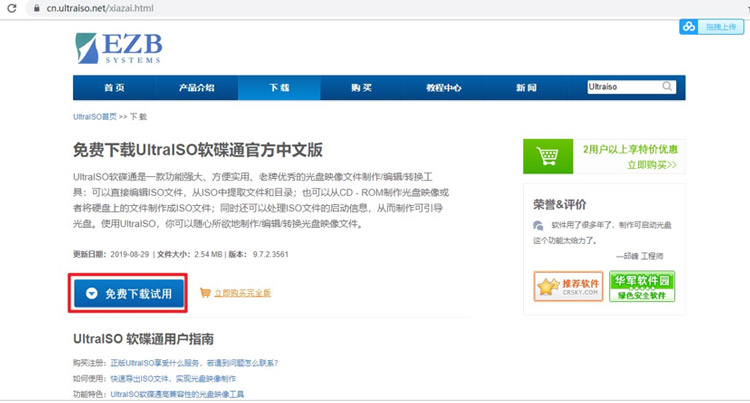
制作U盤啟動
插入U盤,打開UltraISO。
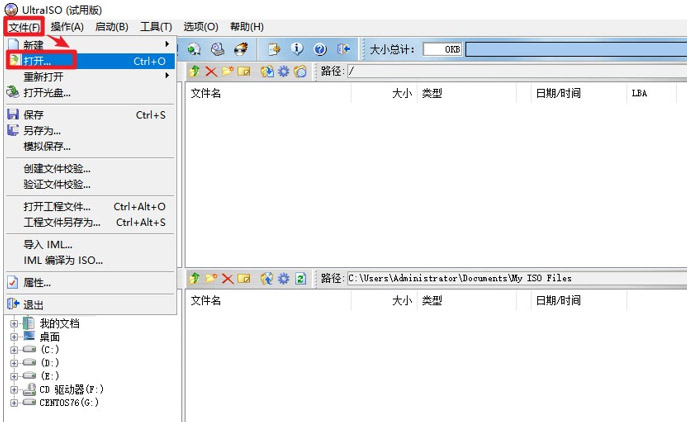
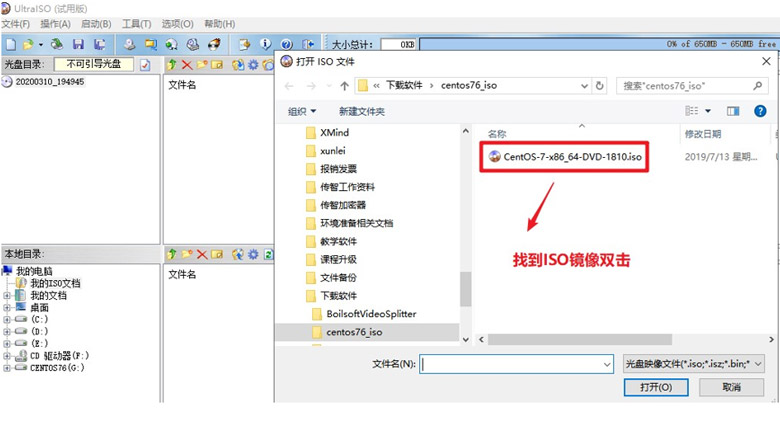
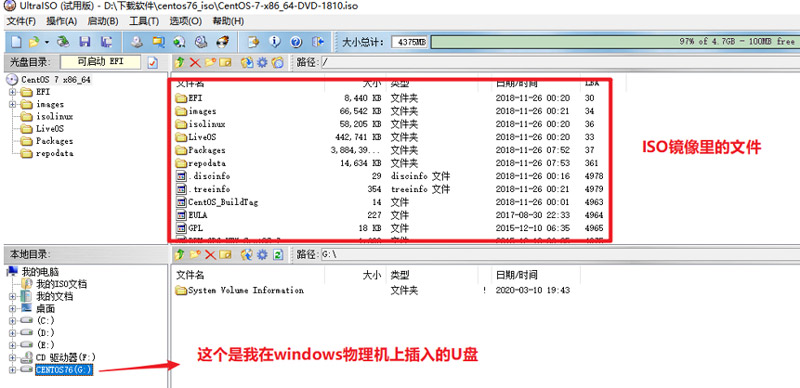
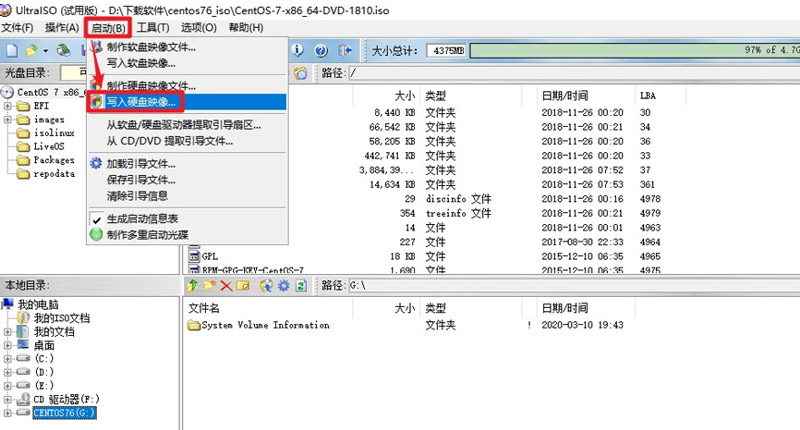
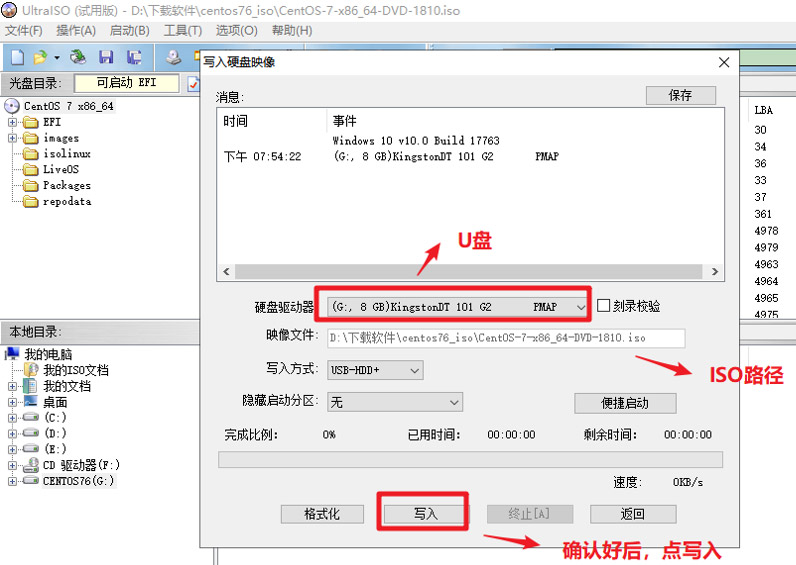
等待寫入完成,時間可能比較久(看你的U盤速度)。
安裝系統思路
1.將U盤插入到需要安裝的物理電腦上;
2.啟動時按F12進入啟動引導菜單,選擇U盤引導(這里使用thinkpad筆記本);
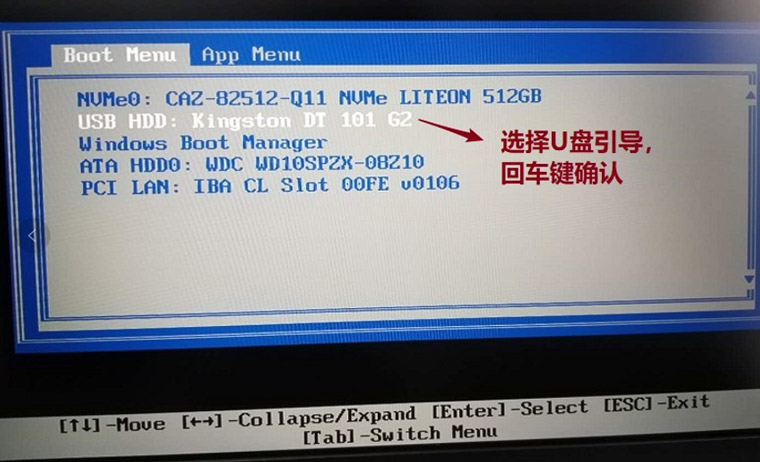
3.進入linux安裝界面;
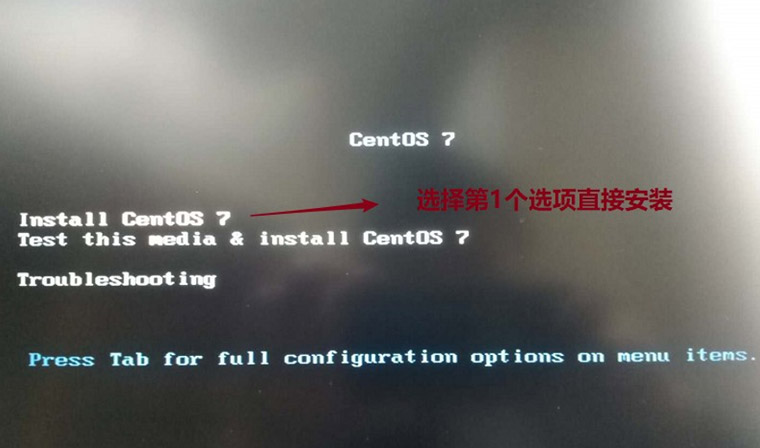
4.安裝系統過程不再演示。主要是分區要注意。
·如果原來的windows系統不用了,需要將原來的所有分區都刪除,然后配置自己需要的分區即可。
·如果要裝雙系統,就只能在硬盤剩余的空間上分區,不刪除所有分區。
猜你喜歡